温馨提示:这篇文章已超过426天没有更新,请注意相关的内容是否还可用!
摘要:在Mac OS上挂载ext4格式的硬盘是一个常见的需求。用户可以通过在Finder中使用“连接到服务器”功能,输入硬盘的IP地址或路径来挂载ext4硬盘。还可以使用第三方软件如Paragon ExtFS或Mounty来简化挂载过程。这些软件允许用户在Mac OS上轻松访问和管理ext4硬盘中的文件和数据。尽管ext4格式不是Mac OS原生支持的格式,但通过合适的方法和工具,用户仍可在Mac上挂载和使用ext4硬盘。
安装macFUSE
Home - macFUSE
如下载macfuse-4.4.3dmg进行安装。
安装过程可能会遇到“若要启用系统扩展,您需要在恢复环境中修改安全性设置”的提示,解决此问题的方法如下:

1、关机,直到键盘灯完全熄灭。
2、按住开机键,直到出现特定界面,然后松开。
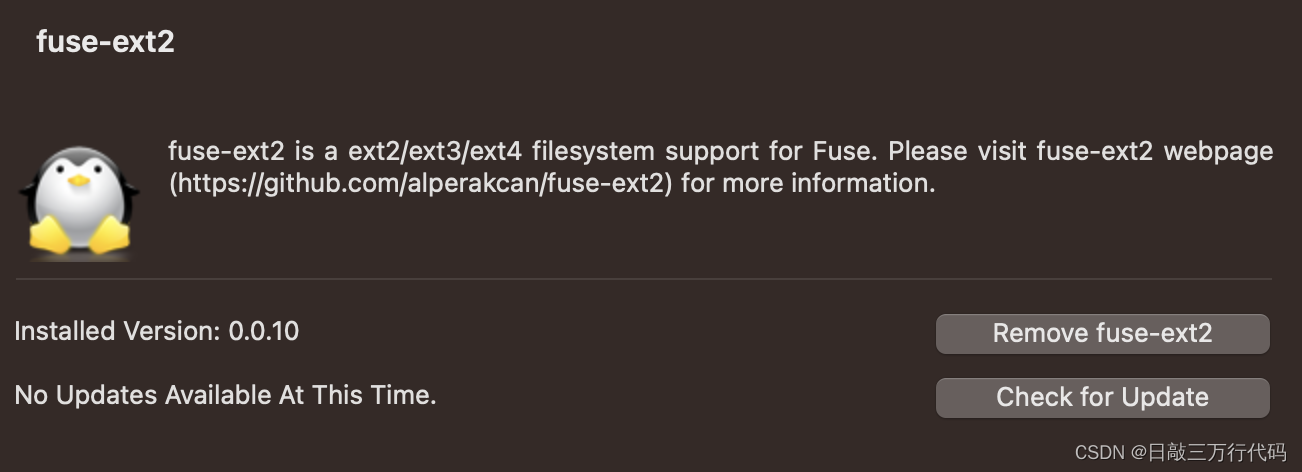
3、参照文章:M1芯片遇到“若要启用系统扩展,您需要在恢复环境中修改安全性设置”的解决方法 - XXMac。
安装 FUSE-EXT2
FUSE-EXT2 使得 OSXFUSE 支持 ext2/ext3/ext4 文件系统的挂载。

将以下代码保存至一个shell脚本中,并执行即可,原代码位于GitHub - alperakcan/fuse-ext2: Fuse-ext2是一个多操作系统FUSE模块,用于挂载ext2、ext3和ext4文件系统设备和/或图像,支持读写,这个脚本在执行时可能会有些小问题,需要仔细查看是否有错误提示。
将代码复制并粘贴至文件如 /tmp/ext4/script.sh,但请不要将文件命名为install.sh,记得为script.sh赋予执行权限,并在该目录下运行它:./script.sh。

如下:
#!/bin/sh
export PATH=/opt/gnu/bin:$PATH
export PKG_CONFIG_PATH=/opt/gnu/lib/pkgconfig:/usr/local/lib/pkgconfig:$PKG_CONFIG_PATH
mkdir fuse-ext2.build
cd fuse-ext2.build
if [ ! -d fuse-ext2 ]; then
git clone https://github.com/alperakcan/fuse-ext2.git
fi
m4
if [ ! -f m4-1.4.17.tar.gz ]; then
curl -O -L http://ftp.gnu.org/gnu/m4/m4-1.4.17.tar.gz
fi
tar -zxvf m4-1.4.17.tar.gz
cd m4-1.4.17
./configure --prefix=/opt/gnu
make -j 16
sudo make install
cd ../
autoconf
if [ ! -f autoconf-2.69.tar.gz ]; then
curl -O -L http://ftp.gnu.org/gnu/autoconf/autoconf-2.69.tar.gz
fi
tar -zxvf autoconf-2.69.tar.gz
cd autoconf-2.69
./configure --prefix=/opt/gnu
make
sudo make install
cd ../
automake
if [ ! -f automake-1.15.tar.gz ]; then
curl -O -L http://ftp.gnu.org/gnu/automake/automake-1.15.tar.gz
fi
tar -zxvf automake-1.15.tar.gz
cd automake-1.15
./configure --prefix=/opt/gnu
make
sudo make install
cd ../
libtool and e2fsprogs (ext4 filesystem utilities) installation codes follow similarly... (see original script for details)





还没有评论,来说两句吧...